Utwórz artykuły merytoryczne
Napisz artykuł merytoryczny w celu udostępnienia informacji pracownikom serwisu. Dodaj zdjęcia i pliki wideo do artykułów, aby jeszcze lepiej wyjaśnić problemy a artykuły uczynić ciekawszymi w odbiorze. Po utworzeniu artykułu merytorycznego możesz zlecić jego przejrzenie lub zaplanować jego publikację. Artykuł nie jest dostępny dla dyspozytorów i techników, dopóki nie zostanie opublikowany.
Utwórz artykuł merytoryczny
W aplikacji Field Service przejdź do pozycji Ustawienia>Zarządzanie wiedzą>Artykuły merytoryczne i wybierz pozycję Nowy lub Nowy z szablonu.
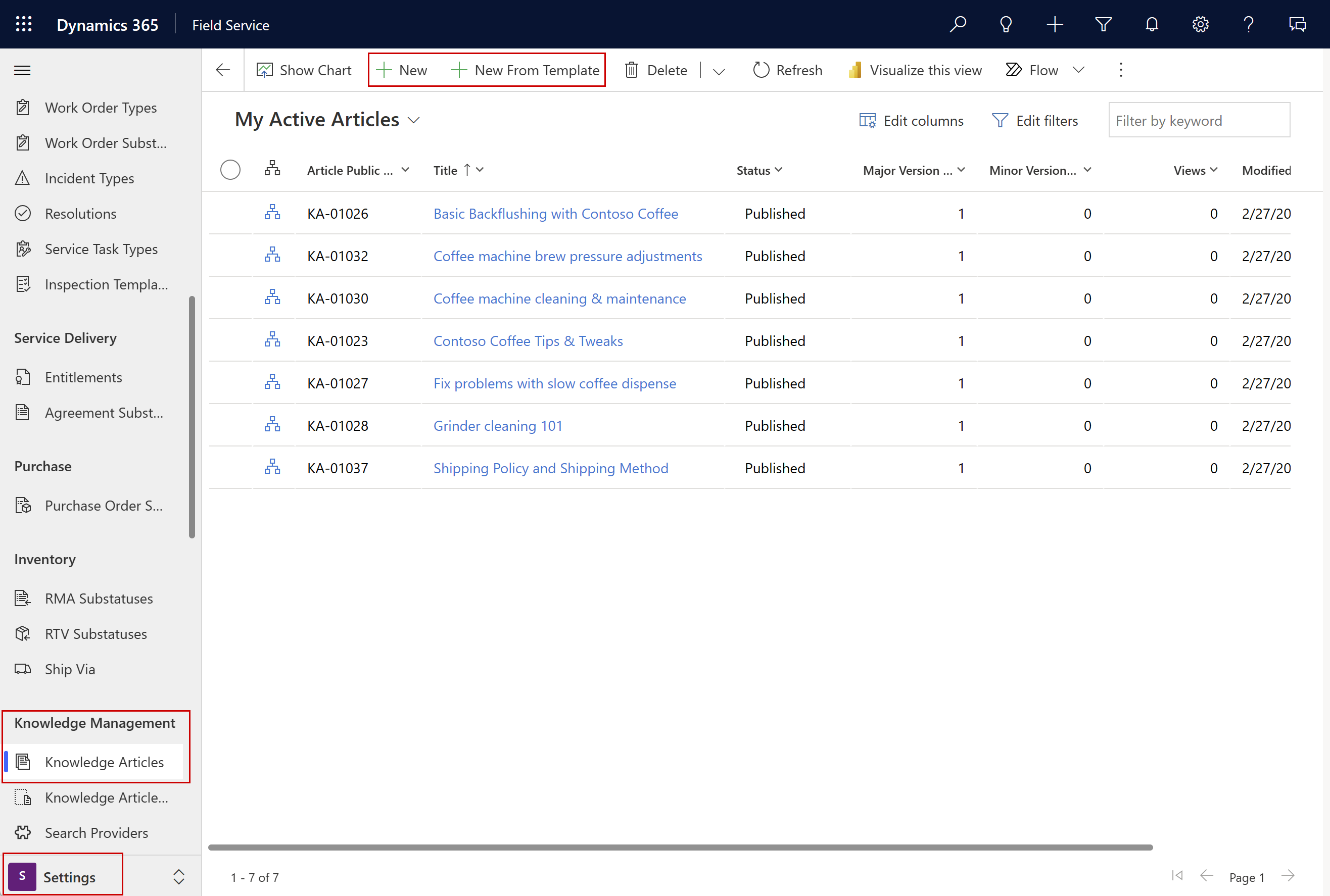
Na karcie Treść w sekcji Treść artykułu podaj następujące szczegóły:
- Tytuł: Wpisz opisowy tytuł, który w zwięzły sposób komunikuje temat i cel tego artykułu.
- Słowa kluczowe: Wpisz lub wybierz słowa kluczowe dla artykułu. Słowa kluczowe są używane do wyszukiwania artykułów w bazie wiedzy. Rozdziel słowa kluczowe przecinkami.
- Opis: Wpisz lub wybierz krótki opis artykułu. Opis pojawia się w wynikach wyszukiwania i służy do optymalizacji wyszukiwarek.
W sekcji Treść dodaj zawartość artykułu merytorycznego. Dodaj tekst, zdjęcia i filmu do artykułu merytorycznego. Dowiedz się więcej o projektancie edytora tekstu.
Wybierz pozycję Zapisz.
Recenzja artykułu merytorycznego.
Aby się upewnić, że zawartość, którą utworzono, jest prawidłowa, przekaż ją komuś do zweryfikowania. Możesz oznaczyć artykuł jako gotowy do poddania weryfikacji lub bezpośrednio przypisać go do określonej osoby lub kolejki.
Czytaj artykuł.
Zmień przyczynę stanu na Wymaga sprawdzenia . Opcjonalnie, możesz Przypisać artykuł do recenzenta.
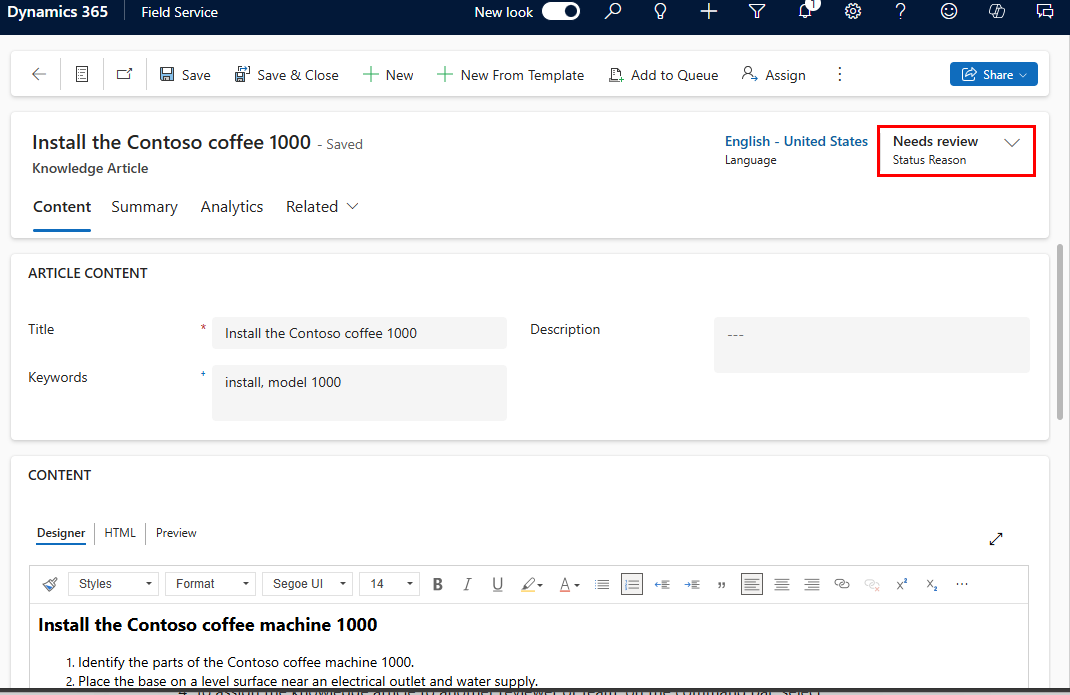
Recenzenci mogą zmienić przyczynę stanu na W trakcie recenzowania artykułu.
Gdy recenzent jest zadowolony z artykułu, na pasku poleceń wybierz Więcej poleceń (⋮) >Zatwierdź.
Opublikuj artykuł merytoryczny
Po skompletowaniu i zweryfikowaniu zawartości artykułu możesz go opublikować w portalu, aby był dostępny dla techników. Można od razu opublikować artykuł lub zaplanować jego publikację na później.
Czytaj artykuł.
Na pasku poleceń zaznacz Więcej poleceń (⋮) >Publikuj.
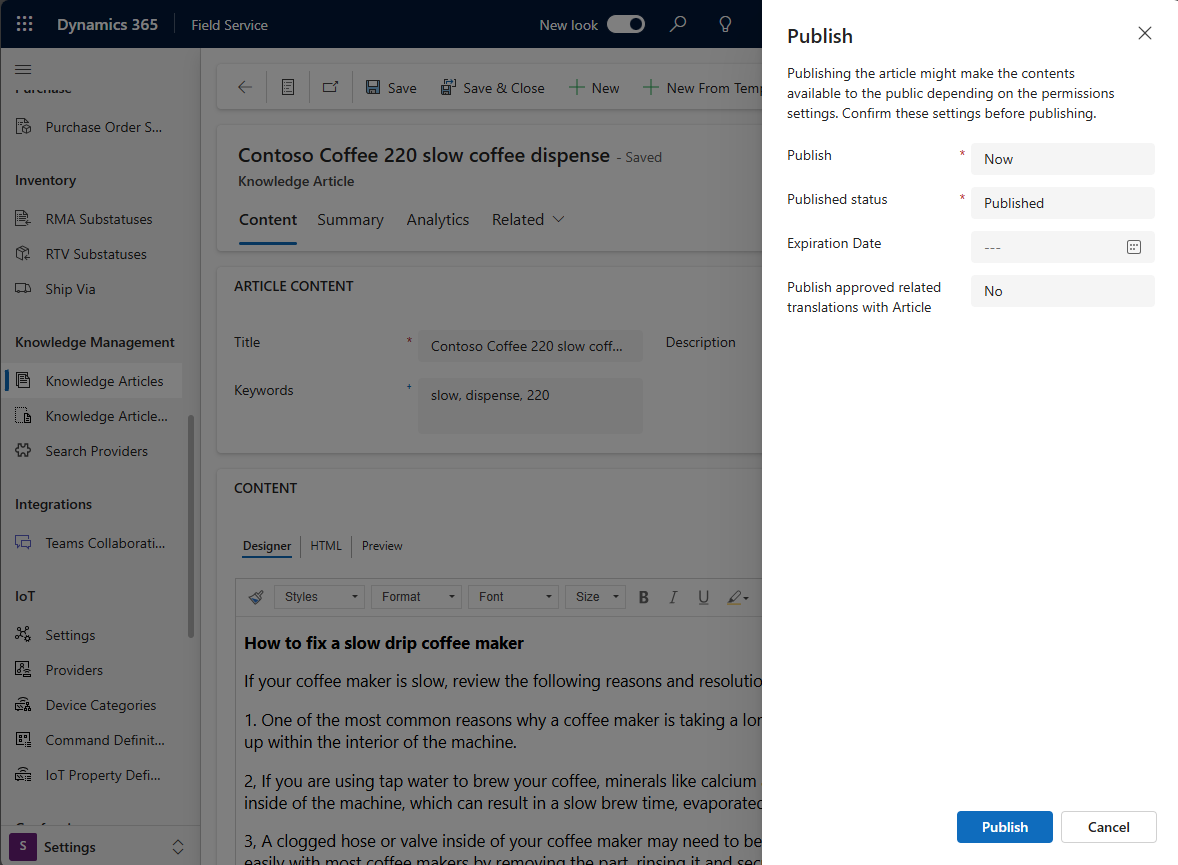
Wprowadź następujące informacje:
- W polu Publikuj: wybierz, czy chcesz opublikować artykuł merytoryczny od razu, czy w przyszłości. Aby opublikować artykuł w przyszłości, w polu Publikuj dnia wybierz datę i godzinę.
- Stan publikacji: wybierz stan, jaki artykuł będzie miał po opublikowaniu. Domyślnie wybrane jest Opublikowano.
- Data wygaśnięcia: wybierz datę i godzinę, kiedy opublikowany artykuł wygaśnie. Wygasłe artykuły nie są dostępne w wynikach wyszukiwania. Jeśli już ustawisz datę wygaśnięcia, w polu stanu wygaśnięcia wybierz stan artykułu merytorycznego po wygaśnięciu.
- Aby opublikować wszystkie zatwierdzone pokrewne przetłumaczone artykuły z artykułem, w Opublikuj zatwierdzone tłumaczenia pokrewne z artykułem, wybierz Tak jeśli chcesz opublikować wszystkie powiązane przetłumaczone artykuły.
Wybierz Publikuj. Powód statusu zostanie zmieniony na Opublikowano.
Zaktualizuj opublikowany artykuł merytoryczny
Opublikowany artykuł merytoryczny można zaktualizować bez tworzenia wersji głównej lub pomocniczej. Na przykład w celu poprawienia błędów gramatycznych lub wprowadzenia drobnych aktualizacji na podstawie opinii. Użytkownicy z uprawnieniem Publikowanie mogą aktualizować opublikowany artykuł.
Otwórz opublikowany artykuł, który chcesz edytować.
Wprowadź wymagane zmiany.
Na pasku poleceń zaznacz Aktualizacja.
Zamknij artykuł.